Hitman 2 - это стелс-видеоигра. Игрок берет под свой контроль Агента 47, контрактного убийцу, нанятого для уничтожения целей. Игра была разработана IO Interactive и выпущена в 2018 году компанией Warner Bros. Interactive Entertainment. Вот как поиграть в Linux.
Как заставить Hitman 2 работать в Linux с помощью Steam Play
Благодаря функции Steam Play, Hitman 2 легко может работать в любой операционной системе Linux. Чтобы начать процесс установки, следуйте пошаговым инструкциям ниже.

Шаг 1. Единственный способ играть в Hitman 2 на Linux - через игровую платформу Steam. Итак, клиент Steam должен быть установлен. Откройте окно терминала, нажав Ctrl + Alt + T или Ctrl + Shift + T на клавиатуре. Затем следуйте приведенным ниже инструкциям командной строки, которые соответствуют используемой вами ОС.
Ubuntu
sudo apt install steam
Debian
В Debian клиент Steam недоступен в репозиториях программного обеспечения. Причина? Debian предлагает только программное обеспечение с открытым исходным кодом, а Steam не является открытым исходным кодом. Чтобы получить Steam для Debian, загрузите пакет с помощью wget и установите с помощью dpkg .
wget https://steamcdn-a.akamaihd.net/client/installer/steam.deb sudo dpkg -i установить steam.deb
Наконец, исправьте все зависимости, которые не удалось установить, с помощью apt-get install -f .
sudo apt-get install -f
Arch Linux
sudo pacman -S steam
Fedora
Fedora Linux не предлагает своим пользователям возможность устанавливать Steam через репозитории программного обеспечения. Вместо этого, если вы хотите запустить Steam в Fedora, вы должны следовать инструкциям Flatpak.
OpenSUSE
Самый простой способ заставить Steam работать с OpenSUSE - через Flatpak, поскольку он поддерживает все выпуски и получает регулярные обновления.
Flatpak
Во-первых, убедитесь, что в вашей системе запущена программа Flatpak runtim e. Затем введите команды ниже, чтобы получить Steam через Flatpak.
flatpak --user remote-add --if-not-exists flathub https://flathub.org/repo/flathub.flatpakrepo
flatpak установить flathub com.valvesoftware.Steam
Шаг 2: После установки клиента Steam на ПК с Linux запустите его, выполнив поиск «Steam» в меню приложения. Затем войдите в свою учетную запись Steam, указав свое имя пользователя и пароль.
Шаг 3: После входа в Steam вам будет представлена «Библиотека». Пока не обращайте на это внимания и найдите меню «Steam» в верхнем левом углу окна. Затем щелкните по нему мышью, чтобы открыть параметры внутри.
Шаг 4: В меню «Steam» найдите параметр «Настройки» и щелкните по нему мышью. Выбор «Настройки» приведет вас к настройкам конфигурации Steam.
В области «Настройки» найдите пункт меню «Steam Play» и щелкните его мышью. Выбор «Steam Play» загрузит область конфигурации среды выполнения Steam Play.
Шаг 5: В области «Steam Play» установите флажок «Включить Steam Play для поддерживаемых игр». Затем найдите поле с надписью «Включить Steam Play для всех других игр» и установите его тоже.
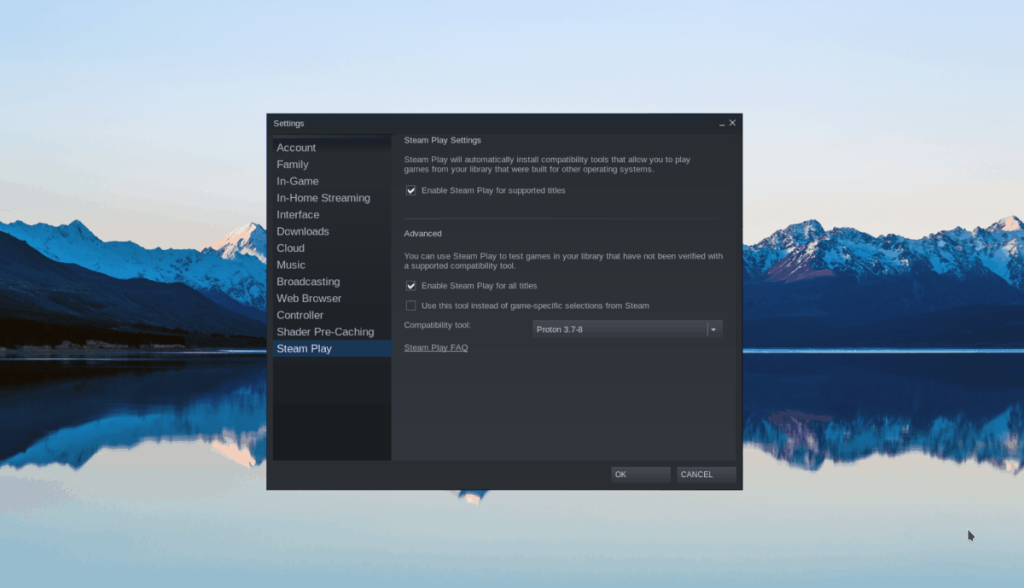
Очень важно выбрать «Включить Steam Play для всех остальных игр». В противном случае Hitman 2 не будет правильно работать с инструментом совместимости Steam Play и в Linux.
Нужна помощь в том, как настроить Steam Play на ПК с Linux? Шаг 5 недостаточно подробен для вас? Следуйте этому руководству здесь!
Шаг 6: Закройте окно «Настройки» Steam, нажав кнопку «ОК».
Шаг 7: Найдите пункт меню «STORE» в окне Steam и щелкните по нему мышью. Выбрав «МАГАЗИН», вы откроете витрину Steam.
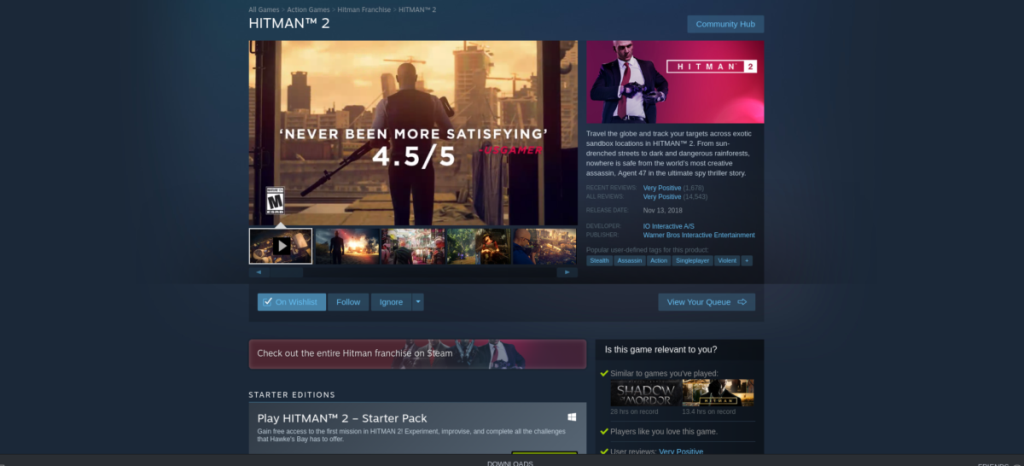
Найдите поле «Поиск» и введите «Hitman 2». Затем выберите его в результатах поиска, чтобы перейти на страницу игры Hitman 2.
Шаг 8: На странице игры Hitman 2 найдите зеленую кнопку «Добавить в корзину», чтобы приобрести игру.
Шаг 9: После покупки своей копии Hitman 2 найдите в Steam кнопку меню «БИБЛИОТЕКА» и нажмите на нее, чтобы вернуться в свою библиотеку Steam.
Оказавшись в библиотеке Steam, найдите поле поиска и введите «Hitman 2». Затем нажмите «Hitman 2», чтобы получить доступ к игре Hitman 2 в вашей библиотеке Steam.
Шаг 10: На странице игры Hitman 2 в вашей библиотеке Steam найдите синюю кнопку «УСТАНОВИТЬ» и щелкните по ней мышью. При выборе кнопки «УСТАНОВИТЬ» Hitman 2 начнет загрузку на ваш компьютер с Linux.
Будьте терпеливы, так как эта загрузка займет довольно много времени; файлы видеоигр довольно большие.
Шаг 11: Когда загрузка Hitman 2 завершится, настройка не требуется! Отсюда просто нажмите зеленую кнопку «ИГРАТЬ» и наслаждайтесь игрой!
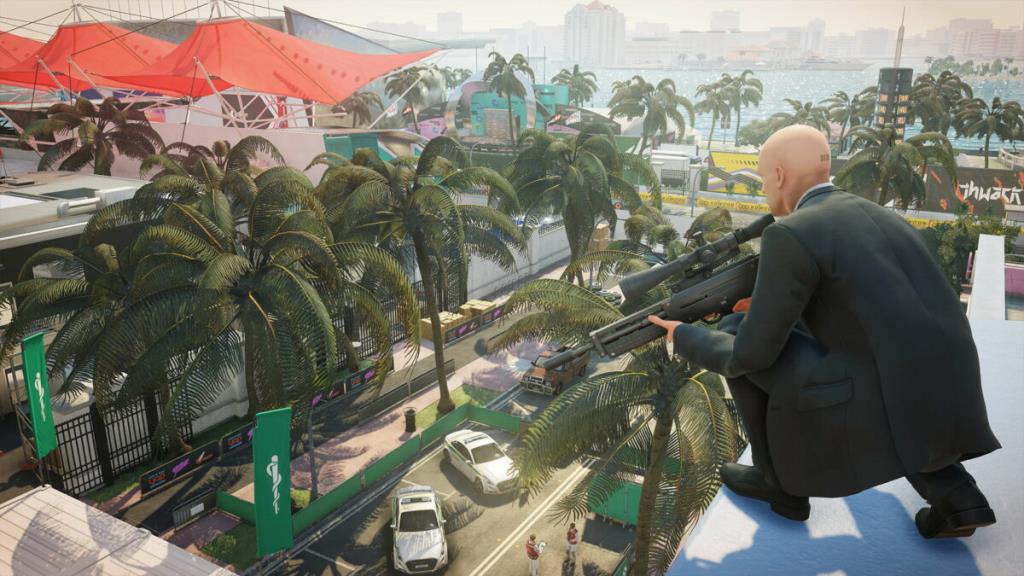
Устранение неполадок Hitman 2
Hitman 2 безупречно работает практически на всех системах Linux без необходимости настройки. У него даже есть платиновый рейтинг, который является наивысшим рейтингом, который может получить игра на этом веб-сайте. Тем не менее, в 100% случаев ничто не бывает идеальным.

Если у вас возникнут проблемы с игрой в Hitman 2 на ПК с Linux через Steam Play, перейдите на страницу Hitman 2 ProtonDB , это страница, посвященная сообщению о проблемах с игрой и поможет вам решить ваши проблемы.


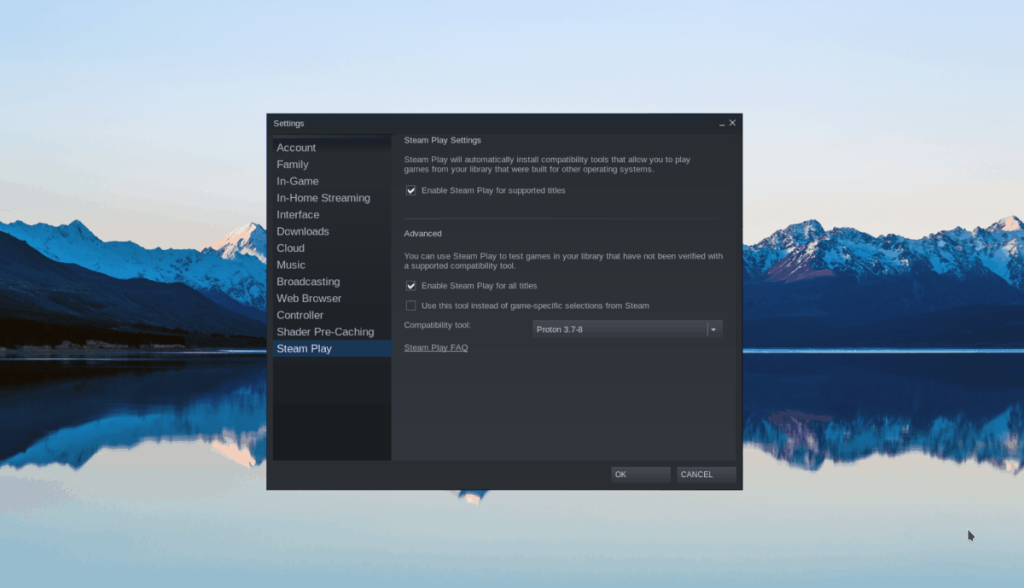
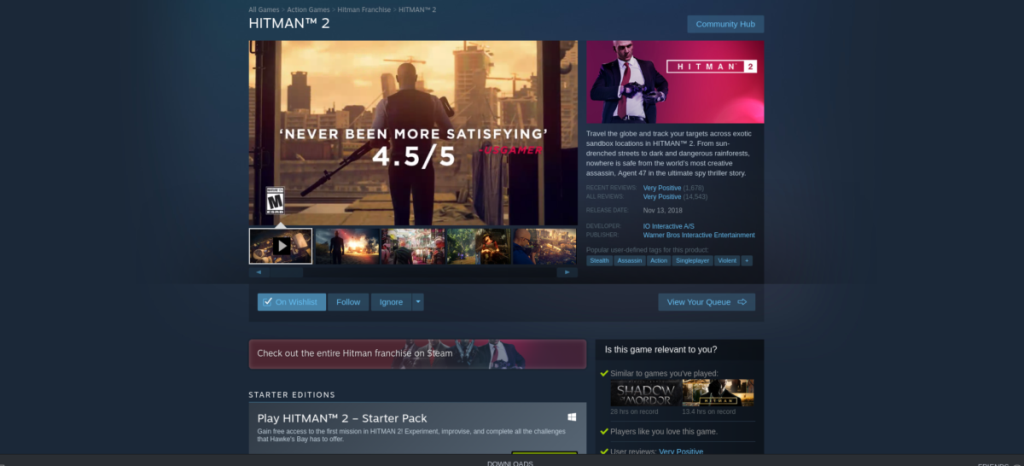
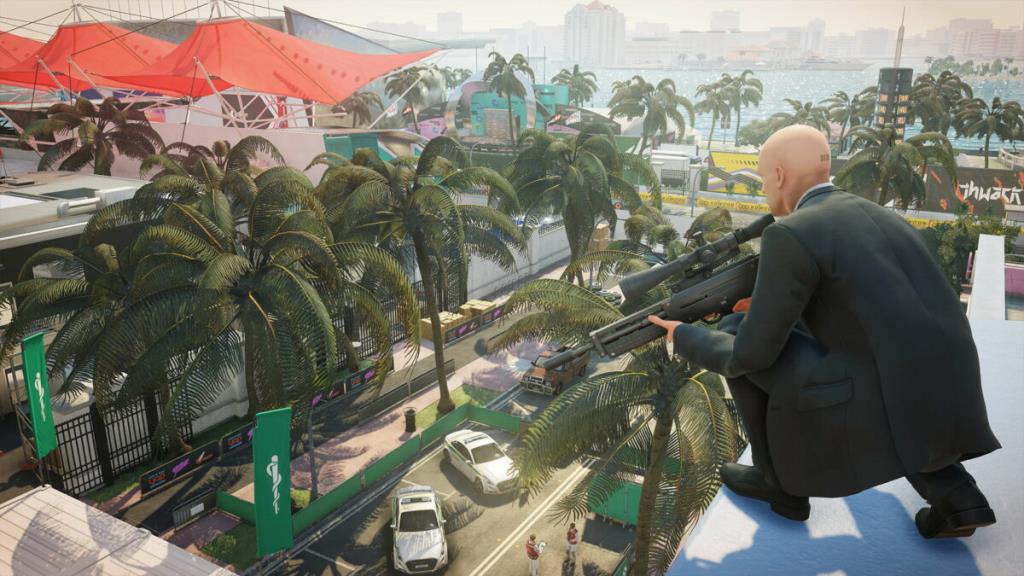




![Загрузите FlightGear Flight Simulator бесплатно [Развлекайтесь] Загрузите FlightGear Flight Simulator бесплатно [Развлекайтесь]](https://tips.webtech360.com/resources8/r252/image-7634-0829093738400.jpg)




